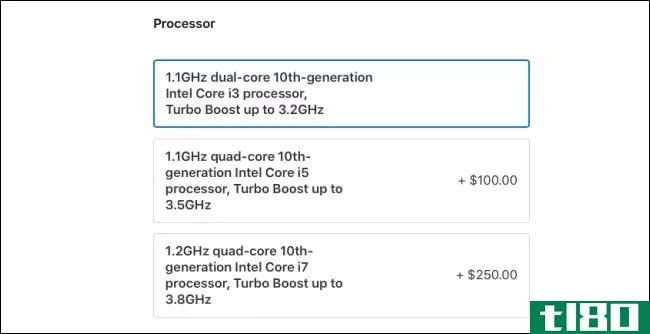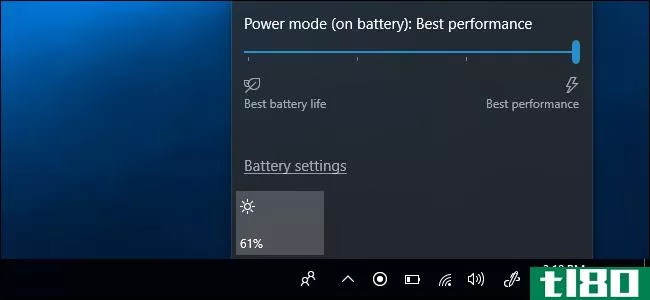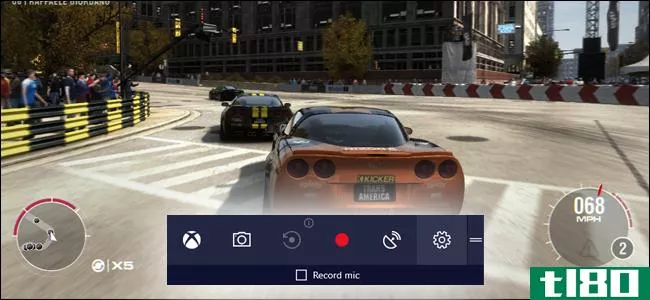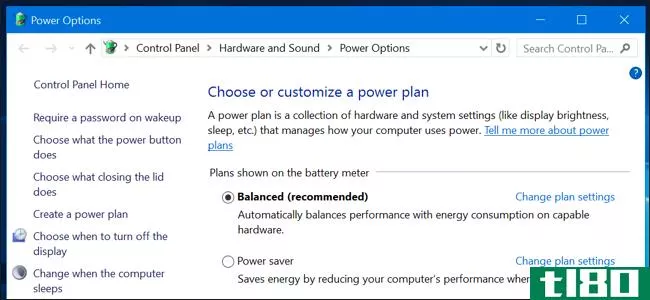提高笔记本电脑游戏性能的10种方法
您的高级游戏笔记本电脑永远无法达到类似价格的游戏台式机的性能。但这并不意味着你不能玩最新的游戏。相反,它给你额外的压力,以确保你的笔记本电脑是优化的游戏。

使用台式计算机,您可以升级硬件。笔记本电脑用户的升级选择有限。那么,你能做些什么来提高笔记本电脑的性能呢?如何让您的笔记本电脑更快地进行游戏?
这里有10种方法来优化你的笔记本电脑游戏设置Windows10。
1保持笔记本电脑清洁无尘,提高游戏性能
想知道如何提高游戏性能的笔记本电脑,但没有技术技能?把它擦干净。
你只会在笔记本电脑上享受到性能的提高,并对物理维护持积极的态度。灰尘和污垢是性能的敌人。这些碎屑会减少气流,导致电脑过热。
一旦温度升高,处理器、GPU和大多数其他组件的速度就会减慢。这不是一个有效的游戏机。
处理这个问题的最好办法是除尘。显然,这并不容易。你的笔记本电脑可能是密封的,如果不是,打开它几乎肯定会使保修失效。解决方法是使用一些非常特殊的清洁技术。
但你需要清理的不仅仅是笔记本电脑上的通风口。如果你经常使用键盘(电脑游戏的一个主要部分),确保没有灰尘、食物或其他可能导致键粘的物质是很重要的。
就这点而言,为了获得最佳的游戏性能,你也不想看到脏兮兮的屏幕。
相关:如何清洁你的笔记本电脑
2如何升级笔记本电脑以提高游戏性能
安装新的硬件是加快笔记本电脑游戏速度的关键方法。但是你能升级什么呢?
众所周知,笔记本电脑是不可升级的。您可以升级的项目包括:
- RAM——增加内存量和速度会产生巨大的影响
- 存储---切换到固态驱动器(SSD)或快速M.2存储将大大提高游戏性能
- 电池---众所周知,电池不能让游戏在完全启用设置的情况下运行任何时间
此外,如果你想要一个便宜的升级,为什么不提高你的个人游戏性能与外部键盘和鼠标设计的最佳游戏?
三。更新笔记本电脑驱动程序以加快游戏速度
运行Windows、macOS和Linux操作系统的计算机几乎都基于相同的硬件,具有相同的体系结构。这意味着无论操作系统是什么,保持设备驱动程序更新都是至关重要的。
幸运的是,通常情况下,这是一个简单的过程,它已经被大量地吞没到标准操作系统更新中。
然而,当涉及到图形驱动程序时,您可能需要更实际的方法。虽然英特尔图形系统(基本上不适合硬核游戏)将通过Windows更新享受更新的驱动程序,但您的第三方图形供应商不提供该选项。
相反,请确保GPU管理软件(如Nvidia GeForce或AMD Gaming Evolved)设置为自动更新。一定要保持您的控制器和音频驱动程序的最新版本。
4通过更新directx优化笔记本电脑的游戏功能
DirectX是一个软件工具的集合,有助于视频游戏中的图形处理,它对Windows上的游戏至关重要。多年来,DirectX的各种迭代版本已经发布。
DirectX 12 Ultimate于2020年推出,是最新版本,预装在Windows10笔记本电脑上。它为Windows 10和Xbox Series X | S系统提供了一个公共库。
要检查当前的DirectX版本:
- 按WIN+R打开Run(运行)对话框
- 输入DXDIG
- 等待DirectX诊断工具(DXDIG)加载
- 在“系统”选项卡上,在列表底部查找DirectX版本
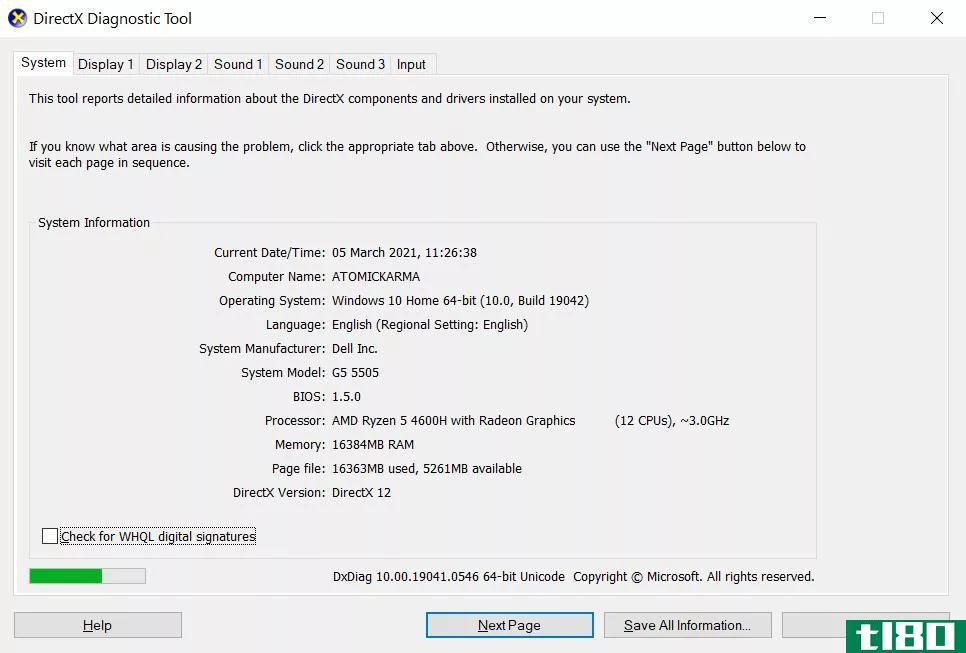
要更新DirectX:
- 转到开始设置(或WIN+I)
- 单击更新&;安全性>;Windows更新
- 单击“检查更新”
除了拥有最新的图形驱动程序外,确保您的音频驱动程序适合游戏也是值得的。在DxDiag中,您可以在“声音”选项卡中检查音频驱动程序的状态。还要注意,这里总结了输入设备驱动程序。
5超频的笔记本电脑图形卡优化游戏
想知道如何改善你的笔记本电脑上的图形?最好的方法是超频。
对于初学者来说,超频可能有点冒险,因为超频可能会迫使显卡具有一些额外的性能。工具可用于AMD和Nvidia GPU,所以你不应该有太多的麻烦。
主要的问题是电和热。超频使用更多的电力,所以你需要适当调整你的电脑的电源设置(见下文)。但是超频也增加了GPU的热度。
通常,这是处理笔记本电脑的内置冷却系统。您应该定期清洁散热器和风扇,如#1所述。如果没有,你的笔记本电脑会自动关闭-作为安全预防措施-一旦它变得太热。
为你的GPU寻找一个超频工具?目前最流行的是MSI加力,它适用于Nvidia和AMD显卡。
你可以享受超频的好结果,但这是你必须小心。我们的指南超频你的GPU安全应该有帮助。
6调整计算机的电源设置
没有有效的电源管理,很少有设备能够享受到更好的运行。当谈到笔记本电脑——一种用于远离永久电源的设备——电源管理是非常重要的。
Windows为您提供了一些详细的电源管理选项,但要获得强大的游戏体验,请将笔记本电脑连接到电源插座。
完成后,就可以查看计算机的电源设置了。在Windows 10中:
- 单击开始>设置(或WIN+I)
- 进入“系统”>;“电源和睡眠”>;“其他电源设置”
- 选择高性能
- 单击“更改计划设置”>;“更改高级电源设置”
- 确认电源设置设置为最佳水平。
请注意,对于某些游戏笔记本电脑(如Dell G5 15系列),电池设置是自动管理的。无论您的系统是什么,当您的笔记本电脑挤压游戏性能时,请避免低于最佳的电源设置。
7激活windows 10游戏模式
这是任何人都可以使用的提示。Windows10配备了一个Xbox应用程序,包括屏幕录制、流媒体和游戏模式等功能。为游戏优化你的笔记本电脑可以像激活游戏栏和游戏模式一样简单。
- 单击开始>设置(或WIN+I)
- 单击游戏>;Xbox游戏栏
- 打开
- 在左侧窗格中选择游戏模式
- 打开
- 接近尾声
现在您可以随时按WIN+G显示Xbox面板。如果出现提示,请选中“是”,这是一个游戏框。
启用游戏模式后,Windows 10将以最佳设置运行游戏。为此,Windows可能会关闭或挂起一些后台任务。
8关闭后台应用程序以提高笔记本电脑fps
我们假设您正在运行Windows10来获取这些提示。如果没有,在你启动游戏之前,你可以手动更改你的笔记本电脑。在启动游戏之前,请确保所有其他应用程序都已关闭。
完成后,请查看系统托盘。Windows任务栏的这部分列出了在后台运行的应用程序。右键单击每个图标并将其关闭,除非它与您的游戏体验相关。例如,保持图形卡管理应用程序处于打开状态。
9在线游戏玩家:检查你的网络速度
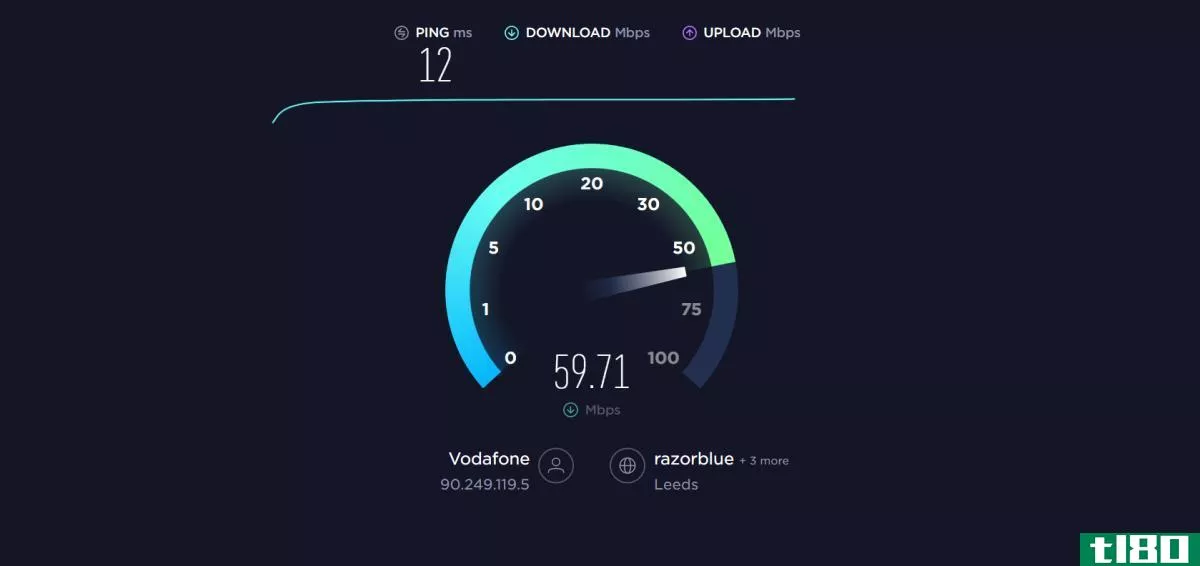
笔记本电脑的游戏性能主要取决于硬件、驱动程序以及电脑的配置方式。但是如果你在玩网络游戏,还有一个因素需要考虑:你的网络连接速度。
滞后是导致在线游戏麻烦的常见原因。通常由于你的互联网连接问题,笔记本电脑和路由器之间的连接速度慢也会被归咎于此。在大多数情况下,您的无线网卡将拥有最新的驱动程序,这要感谢Windows Update或您的操作系统下载的任何系统更新。
如果应用更新后没有变化,请考虑到路由器的有线以太网连接。您还应该检查游戏路由器是否可以优化游戏性能。
使用游戏笔记本电脑?如果您的系统有Killer网络设备,可以安装Killer Control Center以优化在线游戏。
10管理自动更新和下载以实现更流畅的游戏
自动更新可能是一大难题。例如,Windows Update可以在后台下载更新,然后定期提醒您需要安装更新。卸载的更新不仅会影响性能,提醒也会影响性能。
不幸的是,您无法永久禁用Windows更新,因此您有以下选项:
- 保持计算机脱机。
- 系统提示时立即安装更新。
- 从2019年5月的更新(版本1903)开始,您可以阻止更新35天。
如果你使用的是游戏笔记本电脑,你不太可能完全断开与互联网的连接,因此尽快安装这些更新是最好的解决办法。
像Steam这样的数字传输系统也推动了更新。当你在玩另一个游戏时,第二个游戏也有可能在后台下载更新。
为了避免这种情况:
- 开式蒸汽
- 头蒸汽设置
- 在下载选项卡中,清除允许在游戏期间下载复选框
- 单击“确定”确认
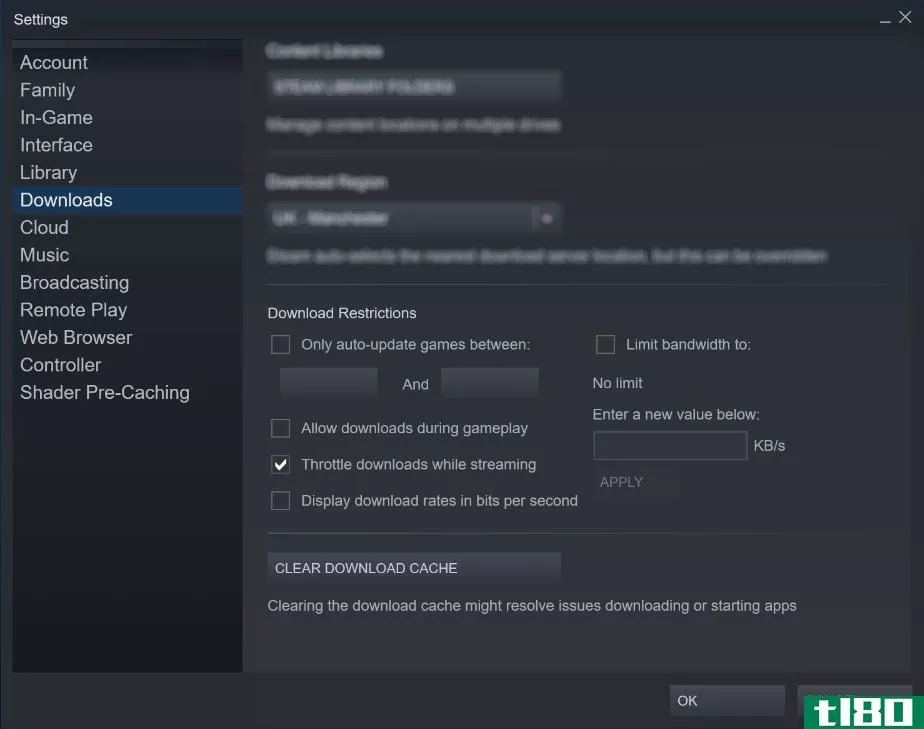
您还可以管理单个游戏的更新规则。
- 右键单击你的蒸汽图书馆的游戏
- 选择“属性”>;“更新”
- 设置自动更新和后台下载的首选选项
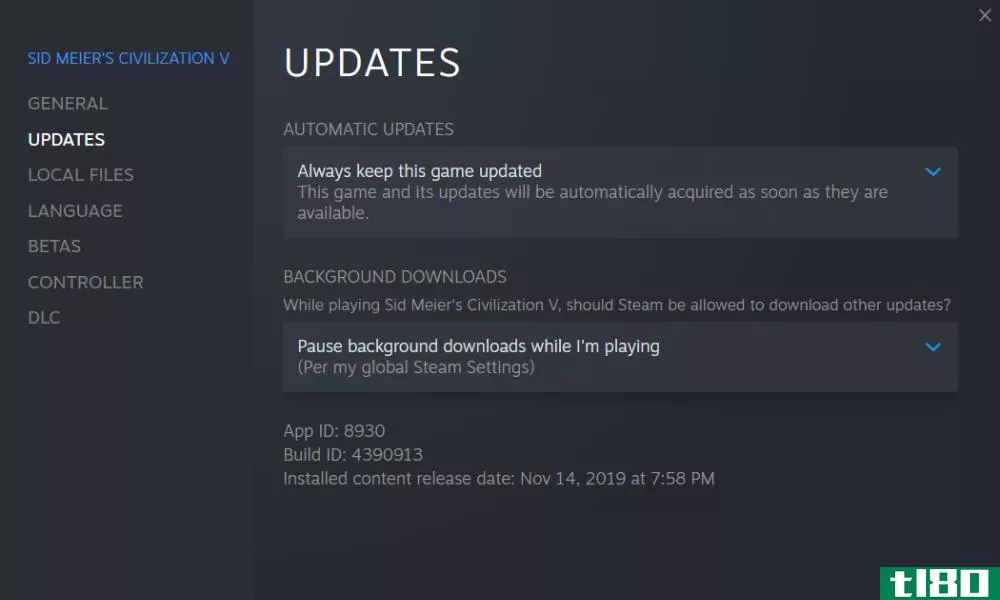
对于自动更新,您可以选择“始终更新此游戏”、“仅在我启动时更新此游戏”和“高优先级”。
您可以在三种后台下载设置中进行选择:播放时暂停后台下载、始终允许后台下载、从不允许后台下载。
管理Steam下载的更多技巧也可能会提高你的笔记本电脑游戏性能。
11调整纹理设置以优化笔记本电脑图形卡
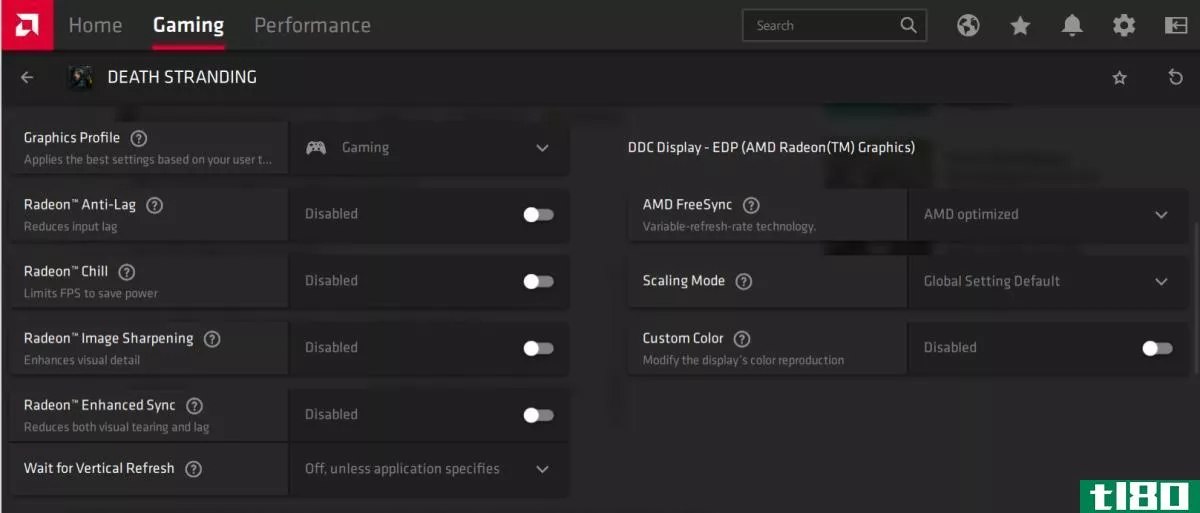
最后,值得一看你的显卡设置,特别是当你需要运行某个游戏的时候。在这里,您可以找到纹理和着色器细节的主控件,它们将决定游戏的外观。
笔记本电脑GPU可用的内存限制了这里可用的选项,因此通常选择一个配置,提供性能优于外观。简而言之,高分辨率纹理将消耗您的RAM,影响帧速。
想知道如何提高游戏性能的旧或低规格笔记本电脑?很简单:只需降低纹理和帧速率。
请注意,您还可以在此处为各个游戏提供自己的纹理和着色器首选项。如果一个旧游戏可以在高设置下运行,这是很有用的。同时,您仍可以在玩单个游戏时通过视频/显示设置屏幕调整它们的视频设置。
找到游戏的最佳视频设置可能需要一段时间。但是,一旦您确定了性能-质量权衡,您就会发现这是值得的。
笔记本电脑游戏性能:提高!
谁会想到,你可以这么多提高游戏性能的笔记本电脑?虽然大多数只适用于windows10笔记本电脑,但有些技巧可以在macOS和Linux上转换成同等的设置。
让我们回顾一下让笔记本电脑更快玩游戏的十大方法:
- 定期清洁笔记本电脑。
- 更新你的驱动程序(特别是GPU)。
- 安装最新版本的DirectX。
- 超频GPU。
- 优化电源设置。
- 激活Windows 10的游戏模式。
- 关闭后台应用程序。
- 检查在线游戏的网络速度。
- 禁用游戏和操作系统的自动更新。
- 调整纹理和着色器设置。
对于台式电脑来说,升级你的硬件会对游戏产生巨大的影响;作为笔记本电脑用户,你是有限的。你不能升级大多数笔记本电脑的显卡或处理器。这就是为什么这10个技巧对提高游戏性能如此重要的原因。
如果这还不够,请参阅我们的专用Windows10游戏性能提示指南以了解更多信息。如果这仍然不能解决问题,可以尝试从基于云的游戏服务器上下载流媒体游戏。
图片来源:sezer66/Shutterstock
- 发表于 2021-03-11 10:48
- 阅读 ( 454 )
- 分类:游戏
你可能感兴趣的文章
windows10下如何增加专用视频ram
... 但是,如果这不是您的选择(比如笔记本电脑),您可以通过两种方式增加专用的VRAM。 ...
- 发布于 2021-03-11 01:28
- 阅读 ( 434 )
提高Windows10速度和性能的14种方法
... 使用平衡型或省电型的笔记本电脑几乎总是更好的,但高性能可以通过用电池续航时间换取电源来提高Windows的速度。因为它耗电最多,所以更适合台式机。 ...
- 发布于 2021-03-11 10:39
- 阅读 ( 302 )
用10个技巧和技巧加速windows
... Windows包括几个电源计划,可以选择如何使用能源。在笔记本电脑上,当你试图节省电池寿命时,节能计划是有意义的。但是在一个你不必担心功耗的桌面上,用这个来限制你电脑的性能是愚蠢的。 ...
- 发布于 2021-03-12 08:31
- 阅读 ( 240 )
10个快速修复,让你的windows电脑更快
...缓慢的关机几乎和缓慢的启动一样烦人。如果你关掉一台笔记本电脑,然后马上把它带到某个地方,等待“关机…”屏幕10分钟是很恼火的。 ...
- 发布于 2021-03-16 02:54
- 阅读 ( 234 )
如何在windows中修复低游戏fps
个人电脑游戏的一个优点就是享受这个行业提供的最好的图形。但当你遭遇低帧速率时,你很难享受一场比赛。 ...
- 发布于 2021-03-19 18:54
- 阅读 ( 281 )
更快、更薄、更便宜:库米定律是新摩尔定律吗?
笔记本电脑、**和平板电脑每年都变得更便宜、更时尚、更强大,而电池寿命却越来越长。你有没有想过为什么会这样,设备是否能永远持续改进? ...
- 发布于 2021-03-28 23:53
- 阅读 ( 405 )
提高电脑性能的10个快速步骤
...存。但是,正如我们之前所讨论的,我们并不确信这会对提高性能起到多大作用。 这些技巧只是你能做的一小部分。其他好主意包括查看页面文件、关闭搜索索引和更新组件驱动程序。 考虑升级电脑硬件 如果这些步骤没有充分...
- 发布于 2021-04-02 05:59
- 阅读 ( 218 )
为什么要买2020款macbook air
凭借2020年的MacBook Air,苹果为日常使用提供了完美的笔记本电脑。蝴蝶键盘不见了,带来了更好更可靠的打字体验。这是大多数人应该买的Mac笔记本电脑。 最后的一年 2020年MacBookAir是这款笔记本电脑的首款内部升级,于2018年...
- 发布于 2021-04-02 10:03
- 阅读 ( 196 )
如何在Windows10中启用终极性能电源计划
...。启用此计划将增加系统耗电量,因此如果您确实计划在笔记本电脑上使用此配置文件,请确保您始终处于接通状态。 如何实现终极性能电源计划 点击Windows+I打开设置应用程序,然后单击“系统”类别。 在系统页面上,单击...
- 发布于 2021-04-04 08:57
- 阅读 ( 159 )
如何查看和提高游戏的每秒帧数(fps)
...看这是否会提高游戏的FPS。 有些工具可以自动设置你的电脑游戏的图形设置,给你一个图形和性能的最佳组合,而不需要任何摆弄。 如果您有NVIDIA硬件,我们建议您使用NVIDIA GeForce体验,它包含在图形驱动程序中。只需从“开...
- 发布于 2021-04-06 07:44
- 阅读 ( 201 )